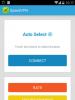Program za izradu slike diska Windows XP. Pregled besplatnih programa za izradu slika diskova
Dobar dan.
Dopustite mi da odmah napomenem da ovaj članak ni na koji način nije usmjeren na distribuciju ilegalnih kopija diskova.
Mislim da svaki iskusan korisnik ima desetke, pa čak i stotine CD-ova i DVD-ova. Sada nije toliko važno pohraniti ih sve pored računala ili prijenosnog računala - na kraju krajeva, jedan HDD, veličine male bilježnice, može primiti stotine takvih diskova! Stoga nije loša ideja stvoriti slike iz vaših kolekcija diskova i prenijeti ih na tvrdi disk (na primjer, na vanjski HDD).
Tema stvaranja slika prilikom instaliranja sustava Windows također je vrlo relevantna (na primjer, kopirati instalacijski disk sustava Windows u ISO sliku, a zatim iz njega stvoriti USB flash pogon za pokretanje). Pogotovo ako nemate disk jedinicu na svom laptopu ili netbooku!
Stvaranje slika također često može biti korisno za ljubitelje igara: diskovi se s vremenom izgrebu i teško ih je čitati. Kao rezultat intenzivne uporabe, disk s vašom omiljenom igrom može jednostavno postati nečitljiv, pa ćete morati ponovno kupiti disk. Da biste to izbjegli, lakše je jednom pročitati igru na slici, a zatim pokrenuti igru iz te slike. Osim toga, disk u pogonu stvara veliku buku tijekom rada, što smeta mnogim korisnicima.
I tako, prijeđimo na ono glavno...
1) Kako stvoriti ISO sliku diska
Slika takvog diska obično se stvara od diskova koji nisu zaštićeni od kopiranja. Na primjer, diskovi s MP3 datotekama, diskovi s dokumentima itd. Da biste to učinili, nema potrebe kopirati "strukturu" zapisa diska i bilo kakve servisne informacije, što znači da će slika takvog diska zauzimati manje prostora nego slika zaštićenog diska. Obično se u takve svrhe koristi ISO slika...
CDBurnerXP
Vrlo jednostavan i višenamjenski program. Omogućuje stvaranje podatkovnih diskova (MP3, diskova s dokumentima, audio i video diskova), osim toga, može stvarati slike i snimati ISO slike. Ovo ćemo učiniti...
1) Prvo u glavnom prozoru programa trebate odabrati opciju “Kopiraj disk”.

Glavni prozor programa CDBurnerXP.
Pogon: CD-Rom u koji je umetnut CD/DVD disk;
Mjesto za spremanje slike;
Vrsta slike (u našem slučaju ISO).

Konfigurirajte postavke kopiranja.
3) Zapravo, sve što preostaje je pričekati dok se ne stvori ISO slika. Vrijeme kopiranja ovisi o brzini vašeg pogona, veličini kopiranog diska i njegovoj kvaliteti (ako je disk izgreban, brzina kopiranja bit će manja).

Proces kopiranja diska...
Alkohol 120%
Ovo je jedan od najboljih programa za stvaranje i oponašanje slika. Usput, podržava sve najpopularnije slike diskova: iso, mds/mdf, ccd, bin itd. Program podržava ruski jezik, a jedina mu je mana, možda, to što nije besplatna.
1) Za izradu ISO slike u Alcoholu 120%, u glavnom prozoru programa kliknite na " Stvaranje slika«.

Alkohol 120% - stvaranje slike.
2) Zatim trebate navesti CD/DVD jedinicu (gdje je umetnut disk koji želite kopirati) i kliknite gumb "dalje".

Odaberite pogon i kopirajte postavke.
3) I zadnji korak... Odaberite mjesto gdje će slika biti spremljena, kao i naznačiti tip same slike (u našem slučaju - ISO).

Alcohol 120% je mjesto za spremanje vaše slike.
Nakon što kliknete gumb "Start", program će započeti s izradom slike. Vrijeme kopiranja može uvelike varirati. Za CD, ovo vrijeme je otprilike 5-10 minuta, za DVD - 10-20 minuta.
Ultra ISO
Nisam mogao ne spomenuti ovaj program, jer je to jedan od najpopularnijih programa za rad s ISO slikama. U pravilu se bez njega ne može kada:
Instalacija sustava Windows i stvaranje flash pogona i diskova za podizanje sustava;
Prilikom uređivanja ISO slika (a to može učiniti prilično jednostavno i brzo).
Osim toga, UltraISO vam omogućuje stvaranje slike bilo kojeg diska u 2 klika mišem!
1) Nakon pokretanja programa potrebno je otići u odjeljak "Alati" i odabrati opciju " Napravi CD sliku...«.

2) Zatim sve što preostaje je odabrati CD/DVD pogon, mjesto na koje će se slika spremiti i tip same slike. Ono što je vrijedno pažnje, osim stvaranja ISO slike, program može kreirati: bin, nrg, komprimirane iso, mdf, ccd slike.

2) Stvaranje slike sa zaštićenog diska
Takve se slike obično stvaraju s diskova s igrama. Činjenica je da mnogi proizvođači igara, štiteći svoje proizvode od pirata, čine tako da ne možete igrati bez originalnog diska... Tj. Za početak igre, disk mora biti umetnut u pogon. Ako nemaš pravi disk, onda nećeš pokrenuti igru...
Sada zamislite situaciju: nekoliko ljudi radi za računalom i svatko ima svoju omiljenu igru. Diskovi se stalno preuređuju i s vremenom se troše: na njima se pojavljuju ogrebotine, brzina čitanja se pogoršava, a onda se možda više uopće ne mogu čitati. Da biste to učinili, možete stvoriti sliku i koristiti je. Samo da biste napravili takvu sliku, morat ćete uključiti neke opcije (ako napravite običnu ISO sliku, onda kada pokrenete igru, jednostavno će dati grešku da nema pravog diska...).
Alkohol 120%
1) Kao i u prvom dijelu članka, prvo pokrenite opciju za izradu slike diska (u izborniku s lijeve strane, prva kartica).

2) Zatim trebate odabrati pogon diska i postaviti postavke kopiranja:
Ignorira pogreške čitanja;
Napredno skeniranje sektora (A.S.S.) faktor 100;
Čitanje podataka podkanala s trenutnog diska.

3) U ovom slučaju, format slike bit će MDS - program Alcohol 120% će u njega pročitati podatke o podkanalu diska, što će kasnije pomoći u pokretanju zaštićene igre bez pravog diska.

Usput, veličina slike tijekom takvog kopiranja bit će veća od stvarnog prostora na disku. Na primjer, na temelju CD-a s igrom veličine 700 MB, stvorit će se slika veličine ~800 MB.
Nero
Nero nije samo jedan program za snimanje diskova, to je cijeli niz programa za rad s diskovima. Uz Nero možete: stvarati bilo koje diskove (audio i video, s dokumentima itd.), pretvarati video zapise, kreirati naslovnice za diskove, uređivati audio i video zapise itd.
Koristeći NERO 2015 kao primjer, pokazat ću vam kako se stvara slika u ovom programu. Usput, za slike koristi vlastiti format: nrg (čitaju ga svi popularni programi za rad sa slikama).
1) Pokrenite Nero Express i odaberite odjeljak "Slika, projekt ...", zatim funkciju "Kopiraj disk".

2) U prozoru postavki obratite pozornost na sljedeće:
S lijeve strane prozora nalazi se strelica s dodatnim postavkama - potvrdite okvir " Čitaj podatke podkanala«;
Zatim odaberite pogon s kojeg će se podaci čitati (u ovom slučaju pogon u koji je umetnut pravi CD/DVD disk);
I zadnje što trebate navesti je izvor pogona. Ako kopirate disk na sliku, tada morate odabrati Image Recorder.
Postavljanje kopiranja zaštićenog diska u Nero Expressu.
3) Kada počnete kopirati, Nero će od vas tražiti da odaberete mjesto za spremanje slike, kao i njenu vrstu: ISO ili NRG (za zaštićene diskove odaberite NRG format).

Daemon alati je najbolji program za kreiranje virtualnih diskova i njihovo montiranje (emuliranje), što značajno smanjuje prostor na disku i omogućuje izradu sigurnosnih kopija svih potrebnih datoteka. Glavna razlika između ovog programa i mnogih drugih sličnih je u tome što programeri uslužnog programa interese svojih korisnika stavljaju mnogo više od svega ostalog. O tome svjedoče verzije programa koje se stalno ažuriraju, a koji postaje sve praktičniji za korištenje i univerzalan u primjeni. Glavne prednosti uslužnog programa uključuju:
- mogućnost stvaranja slika (CD/DVD/Blu-ray) kao datoteke i njihovo montiranje.
- mogućnost zamjene fizičkog trošenja svih vrsta diskova.
- prikladno i jasno sučelje učinit će da apsolutno nitko ne koristi program za sve kategorije korisnika.
- omogućuje korištenje svih mogućih formata slika.
- pruža mogućnost kopiranja disketa za pokretanje, a također omogućuje zaštitu spremljenih datoteka lozinkom, što će osigurati potpunu sigurnost za pohranu datoteka.
Kako biste mogli koristiti program, morate poduzeti sljedeće korake.
Prvo trebate preuzeti i instalirati program na svoje osobno računalo:

Nakon toga odaberite željene komponente programa za korištenje i odredite mapu za instalaciju programa. Instalacija će trajati samo nekoliko minuta.

Nakon instalacije potrebno je pokrenuti program i odabrati karticu za kreiranje slike nakon čega će se otvoriti prozor u kojem je potrebno odabrati parametre disk jedinice, brzinu pisanja i lokaciju nove slike diska. Odaberite datoteku za sliku i njezin format. Preporučljivo je odrediti maksimalnu brzinu čitanja i, ako je potrebno, možete odrediti zaštitnu lozinku.

Kada ste završili s odabirom parametara, potrebno je kliknuti na gumb start i slika će se automatski kreirati u prethodno navedenoj mapi.
Prilično praktično sučelje i jednostavnost korištenja glavne su prednosti ovog programa, koji je osmišljen kako bi uvelike osigurao i proširio raspon mogućnosti vaših slika diska na 4 različite jedinice, što će zamijeniti potrebu za spremanjem diskova i strah od njihovog kvara.
Korištenje posebnih programa. Izrada virtualne slike je vrlo bitna točka kada nemate CD/DVD disk za snimanje, uz pomoć takvih slika, da biste igrali neku igru ne morate imati disk, napravit ćemo emulaciju pomoću programa , zatim ga montirajte u pogon.
Danas postoji ogroman broj programa za stvaranje ISO slike, mnogi od njih su i dobri i loši, ali mi ćemo, naravno, analizirati izvedive i popularne programe. Neki od njih su besplatni i mogu biti jednako dobri kao plaćene verzije, da vidimo o kojim programima govorimo.
Stvoritelj ISO disk slike – CDBurnerXP
Uslužni program CDBurnerXP vrlo je moćan i radi s gotovo svim slikama. Pomoću njega možete pisati i prepisivati podatke, kao i brisati ih. Proizvod je besplatan, stoga nema ograničenja. CDBurnerXP će jednostavno stvoriti virtualni disk s ISO ekstenzijom. Radi na svim Windows operativnim sustavima. Što vam je potrebno za izradu slike diska?
- Preuzmite CDBurnerXP ovdje ovaj link. Stranica je službena, ne treba se bojati virusa. Prilikom postavljanja obratite pozornost na sve gumbe. Jedan od njih "Više mogućnosti", tamo možete onemogućiti instalaciju dodatnog softvera, kao što je Amigo ili Yandex preglednik. Bolje je odabrati prijenosnu verziju.
- Sada kada ste instalirali program, pokrenite ga. U prozoru koji se otvori vidjet ćete mnogo opcija. Za izradu ISO morate odabrati stavku “Stvaranje ISO slika, snimanje podatkovnih diskova...”. Ako trebate stvoriti sliku s diska, odaberite "Kopiraj disk".
- Dakle, otvorit će se prozor u kojem odaberete bilo koje datoteke za izradu slike.
- Nakon što smo odabrali datoteke, moramo spremiti našu virtualnu sliku. Da biste to učinili, kliknite gumb "Datoteka" i odaberite "Spremi projekt kao ISO sliku".

Stvaranje ISO slike diska pomoću programa ImgBurn
Sljedeći program na našem popisu je ImgBurn. Njegovo sučelje je vrlo pregledno, tako da možete shvatiti što i kako bez moje pomoći, ali ću za svaki slučaj sve napisati. Za početak, želim reći da instalacijska datoteka također sadrži instalaciju neželjenog softvera, stoga pri instalaciji pripazite na sve potvrdne okvire i stavke. Ovdje je službena stranica s koje možete preuzeti ovaj program.

Dakle, uslužni program ImgBurn je, naravno, funkcionalan i ima jednostavno sučelje. Kada prvi put instalirate i pokrenete program, vidjet ćete sučelje na engleskom, ali ga možete promijeniti na ruski u postavkama. Istina, da biste to učinili, prvo trebate preuzeti crack sa službene web stranice, a zatim staviti datoteku u mapu Jezik.
Za izradu virtualne slike ne treba vam puno. Samo trebate kliknuti na jednu od ponuđenih ikona u glavnom prozoru programa, dodati potrebne datoteke i spremiti sliku.
Program za izradu ISO slika – UltraISO
Ne želim da tako divan program kao UltraISO bude na posljednjem mjestu. Da, plaća se, ali je moćan, radi sa svim vrstama slika, velikim brojem datoteka, može kreirati virtualne diskove i pisati podatke na prave optičke diskove.

Demo verzija programa omogućuje vam snimanje slike od 300 MB. Ne puno. Možete ga preuzeti s ove stranice. Ako vam je potrebna puna verzija za snimanje velikih datoteka, morat ćete kupiti ili pronaći "Aktivaciju" na Internetu. To je nepošten način, ali možete pokušati.
Stvaranje ISO slike pomoću ISO radionice
Evo još jednog programa za izradu virtualnih slika - ISO Workshop. Sučelje je vrlo jednostavno, ništa suvišno. Osim s ISO formatom, program može raditi i s .CUE. Ovo je format koji radi sa slikama albuma.

Program može snimati slike i izdvajati ih, kao i provjeravati diskove za pogreške. Ovdje je službena stranica programa, preuzmite je i koristite.

Ashampoo Burning Studio
I posljednji program na našem popisu je Ashampoo Burning Studio. Program je besplatan i ima lijepo sučelje. Osim ISO formata, podržava i mnoge druge. Radi s gotovo svim diskovima. Ako odlučite koristiti ovaj uslužni program, tada ga možete koristiti za pisanje podataka na različite diskove, njihovo ponovno pisanje nekoliko puta i kopiranje diskova. Program možete preuzeti sa službene web stranice. Jeste li primijetili da uglavnom navodim samo službene izvore? Neki beskrupulozni ljudi pokušavaju se ušuljati u njihove proizvode ili osigurati viralne izvore kako bi ukrali vaše podatke. Prije preuzimanja sa sumnjivih stranica, bolje je detaljnije proučiti.
Nakon što ste instalirali i pokrenuli uslužni program, vidjet ćete lijep prozor ispred sebe:

Program je na ruskom, tako da je sve jasno. Za izradu slike diska morate prijeći mišem preko kartice "Stvaranje slike". Pojavit će se izbornik od 3 stavke. Prva opcija - "Snimi sliku" omogućuje pisanje podataka na optički disk koji je već pripremljen za tu svrhu. Druga točka "Stvori sliku" omogućuje stvaranje slike s diska koji je već umetnut u pogon.

Za stvaranje ISO slike iz datoteka potrebna nam je treća opcija - “Stvori sliku iz datoteka”. Na taj način možemo kreirati vlastite ISO slike.
Recimo da ste već odabrali ovu stavku. Pred očima će nam se pojaviti prozor u kojem trebamo odabrati ISO format. Osim ovog formata postoji i nativni format samog programa te CUE/BIN format.

To je sve, ovo nisu svi programi, ima ih puno na internetu, kako poznatih tako i onih koji su se tek pojavili. Svaki ima mnoge prednosti i nedostatke, ali uz pomoć programa o kojima smo razgovarali, možete jednostavno stvoriti virtualnu sliku i, ako je potrebno, napisati potrebne datoteke na gotov disk.
UltraISO je neizostavan program za rad sa slikama na Windows računalima.
ISO slike su slike CD/DVD diskova. Za rad s .ISO formatom morate preuzeti UltraISO za Windows. Vaš OS može pisati podatke na disk samo ako imate diskovni pogon, ali neće moći raditi sa slikama osim ako nemate dodatni softver. Razvojni programeri programa nisu izumitelji formata, ali oni su tvorci proizvoda koji je postao najpopularniji alat za rad s ovim formatom. Softver trebaju preuzeti ne samo oni koji imaju diskovni pogon, već i oni koji nemaju diskovni pogon, ali trebaju stvoriti sliku ili raditi s virtualnim diskovima, kao i komunicirati s boot diskovima/flash pogonima .
Prikladan alat za rad sa slikama.ISO
Sliku diska možete preuzeti nekim programom ili sami izraditi tu sliku. Za interakciju s ovim formatom morate preuzeti softver. Ovi se programi distribuiraju besplatno, ali ne samo da možete besplatno preuzeti softver, već ga i nastaviti koristiti. Postoji i plaćena verzija ovog uslužnog programa (košta 1400 rubalja), ali za svakodnevne potrebe sigurno ćete imati dovoljno besplatnih opcija. Ograničeni su samo veličinom datoteke, ali besplatna verzija je definitivno dovoljna za stvaranje USB flash pogona za podizanje sustava.

Sučelje programa vrlo je slično standardnom sučelju Explorera u sustavu Windows, tako da ne biste trebali imati poteškoća u radu. Uz to, UltraISO je na ruskom, što znači da je sve što jednostavnije i jasnije bez ikakvog prijevoda. Najnovija verzija Ultra ISO omogućuje vam rad sa strukturom slike diska kako biste uštedjeli prostor na HDD-u, prilikom pohranjivanja ISO diska, i smanjili veličinu na optičkom mediju. Ovo nije jedina prednost najnovije verzije, evo nekoliko inovacija i poboljšanja:
- Rad sa sektorima za pokretanje tvrdih diskova;
- Interakcija s Daemon Tools;
- Mogućnost stvaranja boot diskete;
Sektori za pokretanje tvrdih diskova i disketa su dio ne samo računalnih profesionalaca, već i običnih korisnika koji koriste UltraISO. Možete konfigurirati HDD kako vama odgovara. Ova se značajka pojavila samo u najnovijoj verziji uslužnog programa. Također možete raditi sa boot sektorima optičkih diskova i disketa.
Podrška za diskete nije ostatak prošlosti. Na primjer, ova podrška će vam omogućiti da napišete disketu za podizanje sustava s naslijeđenim operativnim sustavima, na primjer, možete stvoriti disketu za podizanje sustava za DOS OS. Naravno, postoji podrška za diskove za podizanje sustava, pa čak i flash pogone za podizanje sustava. Možete stvoriti USB flash pogon za podizanje sustava u standardnom načinu rada iu dvostrukom načinu rada – USB-HDD i USB-ZIP. Više o stvaranju takvih flash pogona saznat ćete iz videa:
Za one koji žele koristiti softver za stvaranje virtualnih diskova ili disketnih pogona, preporučujemo korištenje ovog uslužnog programa u kombinaciji s ili. Iako ovi uslužni programi imaju različite programere, softver podržava oba uslužna programa za rad s virtualnim diskovima. Možete koristiti tandem ovih uslužnih programa za zaobilaženje zaštite diska.
UltraISO na ruskom radi ne samo na 32-bitnom sustavu Windows, već i na x64 verziji; u našoj arhivi pronaći ćete instalacijski program za obje verzije OS-a. Da biste pokrenuli uslužni program, samo ga instalirajte. Nećete trebati aktivaciju i aktivacijski kod dok ne odlučite snimiti veliki disk ili flash pogon. Recenzije pokazuju da je besplatna verzija dovoljna za rješavanje 99% zadataka prosječnog korisnika.
Kategorija ~ Pomoćni programi sustava – Igor (Administrator)Značajke stvaranja slike diska
Programi za izradu slika diska brzo su postali popularni alati za većinu korisnika, uglavnom zbog svoje praktičnosti, brzine i jednostavnosti korištenja. Uz pomoć takvih programa korisnik može sigurno oporaviti svoje računalo nakon pada sustava ili ozbiljne virusne infekcije, bez brige o potrebi ponovnog formatiranja diska i ponovne instalacije operativnog sustava. Takvi alati poništavaju gotovo svaki razlog za ponovnu instalaciju sustava Windows, budući da vam nude mogućnost mnogo bržeg vraćanja cijelog tvrdog diska i u biti rade istu stvar, a da zadrže sve svoje programe i podatke. Mnogim je korisnicima ovaj pristup učinio programe za sigurnosno kopiranje datoteka potpuno nepotrebnima.
Postoje dvije vrste programa za snimanje diskova: online i offline. Danas su većina tih programa online programi, što znači da mogu kreirati sliku dok je operativni sustav pokrenut.
Izvanmrežni programi obavljaju svoje zadatke samo na alternativnom operativnom sustavu kao što je ms-dos ili sustavu pokrenutom s LiveCD-a. Oni. stvoriti i vratiti sigurnosne kopije slika dok Windows nije pokrenut. Iako većina korisnika preferira programe prve vrste, koji imaju normalna grafička sučelja i ne zahtijevaju nikakve dodatne radnje od strane korisnika. Uvijek morate imati na umu da svaka vrsta ima svoje prednosti i nedostatke.
Većina aplikacija nudi različite opcije za stvaranje slika diska. Na primjer, imate opciju sigurnosne kopije samo iskorištenog prostora na disku, isključujući područja koja ne koristi datotečni sustav. Ovom će opcijom konačna slika biti mnogo manja u odnosu na stvaranje potpunog klona tvrdog diska. Naziv "klon" dolazi od činjenice da takva kopija sadrži apsolutno sve sektore diska, uključujući i neiskorištena područja. Rezultirajuće slike mogu se spremiti na vanjski pogon, flash pogon, zasebnu particiju tvrdog diska, na mrežni resurs i općenito gdje god želite. Neke aplikacije mogu koristiti stvorene slike kao neku vrstu sigurnosne kopije. Montiraju slike kao zasebne diskove, tako da možete vratiti pojedinačne datoteke i mape, a ne cijelu sliku. Postoji nekoliko drugih pristupa stvaranju slike sustava koji također mogu biti zanimljivi korisnicima. Ali, kao što praksa pokazuje, pokretanje programa sa zadanim postavkama je ono što će u većini slučajeva biti dovoljno.
Unatoč tvrdnjama, ne mogu biti potpuno nepristran u svojim recenzijama. Štoviše, izraz "nepristrana osoba" je sam po sebi oksimoron. Prilikom pisanja ove recenzije dvije su točke imale važnu ulogu: prisutnost dodatnih zvona i zviždaljki i visokokvalitetna podrška za postojeće kupce za svaki proizvod.
Bez obzira na to što programeri tvrde o mogućnostima svojih proizvoda, ti programi moraju moći obavljati svoje zadatke. Naravno, pri odabiru sve uvelike ovisi o osobnim preferencijama. No, moje iskustvo govori da bi u kriterijima koje korisnici trebaju primjenjivati pri odabiru takvih programa ipak na prvom mjestu trebao biti kriterij “može li program vjerno stvoriti i vratiti sliku diska”. Čini mi se da su faktori kao što su grafičko sučelje, brzina i ostali više stvar osobnih preferencija ili su određeni okvirom hardvera i operativnog sustava koji se koristi. Složite se da ako program, sa svim svojim zvonima i zviždaljkama, ne može dosljedno stvoriti i vratiti točnu kopiju slike, onda je beskoristan. Slažeš li se?
Bilješka: Ako često koristite slike diskova, postoji nekoliko alata koje svakako morate imati. Prvi je EasyBCD (besplatan za nekomercijalnu upotrebu). Program je dizajniran za konfiguriranje konfiguracije pokretanja Windows, Linux, Mac OS X i BSD operativnih sustava. Ali to nije sve što program može. Također može pokrenuti sustav sa slike (.ISO datoteke), koja je, na primjer, pohranjena na vašem disku. Program također može ispraviti većinu pogrešaka u sektorima za pokretanje diska. Drugi program je Super GRUB2 Disk (SGD). Iako je od većeg interesa za Linux sustave, može biti i vama od koristi. Program će vas spasiti ako imate ozbiljnih problema s MBR-om. Također će moći otkriti slike za pokretanje među .ISO datotekama. Nažalost, nemoguće je 100% reći da će program moći pokrenuti sustav iz iso slika. Ali, u ovom slučaju, možete jednostavno koristiti EasyBCD, tako da će uvijek biti izlaza. Ova dva alata uštedjet će vam ogromnu količinu vremena i živaca.
Pregled besplatnih programa za izradu slika diskova
Macrium Reflect Free Edition solidna je aplikacija za izradu slika diska
Macrium se vratio na prvo mjesto nakon izlaska verzije 5, koja je popravila niz grešaka, uglavnom vezanih uz instaliranje potrebnih upravljačkih programa. Također, počevši od verzije 5, program je naučio klonirati pokrenuti operativni sustav.
Većina izvanmrežnih rješenja može neiskusnim korisnicima izgledati prilično zastrašujuće i teško ih je svladati. Ali, ne PING. Napravljen je dosta dobro. Program će vas voditi korak po korak kroz sve korake potrebne za izradu slike. Istodobno, za svaku će točku biti dano malo objašnjenje, tako da će biti prilično teško zbuniti se.
Program može stvoriti inkrementalne slike, što će vam omogućiti uštedu vremena i prostora. Ona također može izraditi sigurnosne kopije i vratiti BIOS postavke. Plus može stvoriti disk za oporavak s kojeg se može pokrenuti sustav, što će ukupno učiniti cijeli proces oporavka sustava puno jednostavnijim i lakšim. Općenito, program je razvijen kao besplatna alternativa vrlo popularnom Norton Ghostu. A tijekom godina, uključen je prilično moćan skup značajki koje ga stavljaju ispred Ghosta, tako da je definitivno izvrstan izbor za svakoga.
Clonezilla je jedan od najpopularnijih offline programa za snimanje diskova
Brzi vodič (veze za preuzimanje besplatnih programa za izradu slike diska)
Macrium Reflect besplatno
| Jednostavno i brzo. Može oporaviti pojedinačne datoteke. Radi s Linux sustavima. Kloniranje tvrdih diskova - uključujući sistemsku particiju, dok operativni sustav radi. Sigurnosni planer. Stabilan i pouzdan. Velika kompresija sigurnosnih kopija. Može se pretvoriti u VHD. Uključuje Windows PE oporavak. Ažuriranja se objavljuju često. | ||
| Besplatna inačica ne podržava diferencijaciju/inkrementaciju promjena na slici i rad s mrežnim resursima. |
Sigurnosno kopiranje i oporavak besplatno
| Brzo sigurnosno kopiranje i oporavak. Diferencijalna/inkrementalna sigurnosna kopija. Osnovne mogućnosti upravljanja particijama. Može oporaviti pojedinačne datoteke. Dobri algoritmi kompresije. Može klonirati tvrdi disk. | ||
| Neki problemi s kompatibilnošću s Linuxom. Ne postoji PE okruženje za oporavak. Za preuzimanje programa potrebna je registracija. |
DriveImage XML
| Kopiranje s diska na disk. Oporavak pojedinačnih datoteka iz slika. Mogućnost vraćanja slika s različitih medija. Pomoću dodataka možete povezati WinPE okruženje. Jednostavan, s osnovnim setom alata, pouzdan. | ||
| Ne podržava diferencijaciju/inkrementaciju promjena na slici. U usporedbi s analogima, stvara slike vrlo sporo. Uglavnom samo bitne opcije. Prema zadanim postavkama nema kompresije. Za raspoređivanje zadataka morat ćete koristiti standardni Windows planer. |
Clonezilla
| Podržava velik izbor datotečnih sustava. Vrlo pouzdan i stabilan. Uključeno u razne pakete za oporavak CD-a za pokretanje. Ovaj program ima i vlastiti LiveCD. | ||
| Offline program. Prilikom prve uporabe može doći do malih poteškoća (zbog nedostatka navike). Ne podržava diferencijaciju/inkrementaciju promjena na slici. Nije moguće vratiti datoteke sa slike. Usporiti. |